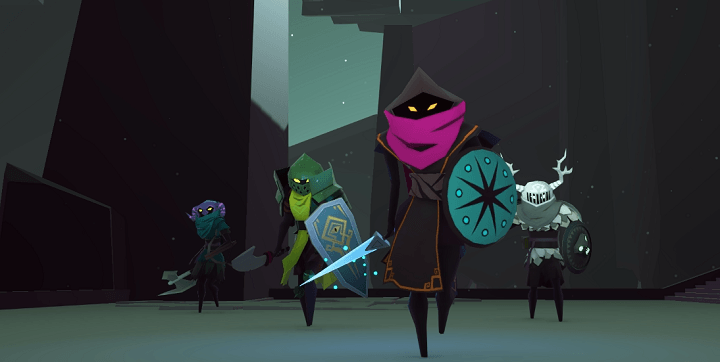سيحافظ هذا البرنامج على تشغيل برامج التشغيل الخاصة بك ، وبالتالي يحميك من أخطاء الكمبيوتر الشائعة وفشل الأجهزة. تحقق من جميع برامج التشغيل الخاصة بك الآن في 3 خطوات سهلة:
- تنزيل DriverFix (ملف تنزيل تم التحقق منه).
- انقر ابدأ المسح للعثور على جميع السائقين الإشكاليين.
- انقر تحديث برامج التشغيل للحصول على إصدارات جديدة وتجنب أعطال النظام.
- تم تنزيل DriverFix بواسطة 0 القراء هذا الشهر.
تستخدم وحدات تحكم Xbox One WiFi للاتصال بـ خدمة Xbox Live. يمكّنك هذا من الوصول إلى ميزات مثل الألعاب عبر الإنترنت ومقاطع الفيديو المتدفقة. ومع ذلك ، لا يمكنك الحصول على مثل هذا الوصول عندما يكون لديك Xbox One لا يرى WiFi، حيث يجب أن يعمل الاتصال بشكل جيد حتى يتم تمكين هذا.
هناك عدة أسباب ، معظمها تقنية ، لعدم رؤية جهاز Xbox One لشبكة Wi-Fi أو اتصالات الإنترنت الأخرى التي يمكنك استخدامها. هذه تمنع الوصول إلى الشبكة وأيضًا إلى Xbox Live.
عندما لا يكون هناك اتصال أو الاتصال غير مرئي ، قد تحصل على خطأ على شاشة وحدة التحكم الخاصة بك لإعطاء اقتراحات لحل المشكلة.
ومع ذلك ، إذا واجهتك مشكلة وتحتاج إلى حلول سريعة لحل المشكلة ، فجرّب الحلول أدناه.
تم حلها: لا يكتشف Xbox One شبكة Wi-Fi
- استكشاف الأخطاء وإصلاحها بشكل عام
- تحقق من التداخل مع الإشارة الخاصة بك
- دورة الطاقة وحدة التحكم الخاصة بك وأجهزة الشبكة
- تحقق لمعرفة ما إذا كان يمكنك رؤية شبكتك اللاسلكية:
- تحقق من أن جهاز التوجيه يبث SSID الصحيح
- قم باستعادة إعدادات المصنع الافتراضية لجهاز التوجيه
- أعد ضبط اتصالك بالإنترنت
- تحقق مما إذا كانت البرامج الثابتة الخاصة بك بحاجة إلى ترقية
- احصل على أجهزة شبكة جديدة
1. استكشاف الأخطاء وإصلاحها بشكل عام
- تحقق مما إذا كان يمكنك رؤية أي شبكات لاسلكية أخرى
- تحقق مما إذا كان بإمكان أجهزتك الأخرى رؤية شبكتك اللاسلكية. يساعد هذا في تحديد ما إذا كانت المشكلة تتعلق بالموجه اللاسلكي الخاص بك. إذا كان لديك جهاز كمبيوتر أو هاتف أو تلفزيون أو وحدات تحكم أخرى للألعاب ، فتحقق مما إذا كان بإمكانهم رؤية شبكتك اللاسلكية.
- بعد كل بضع ثوانٍ ، تحقق مما إذا كان يتم بث اسم الشبكة (SSID) بواسطة جهاز التوجيه اللاسلكي الخاص بك كل بضع ثوانٍ. يتيح ذلك للأجهزة اللاسلكية الأخرى اكتشاف الشبكة. لذلك إذا كان جهاز التوجيه الخاص بك لا يبث اسم شبكة WiFi ، فقد لا يتم رؤيته.
- إذا لم تتمكن أي أجهزة لاسلكية أخرى من اكتشاف شبكة WiFi ، فإن جهاز التوجيه الخاص بك هو المشكلة ، وليس وحدة التحكم الخاصة بك. يمكنك إصلاح هذا عن طريق إعادة تشغيل أجهزة الشبكة.
- ذات صلة: إصلاح: خطأ Xbox "بالنسبة لهذه اللعبة ، يجب أن تكون متصلاً بالإنترنت"
2. تحقق من التداخل مع الإشارة الخاصة بك
إذا كان جهاز التوجيه يبث SSID أو اسم الشبكة ، فقد تعمل شبكة WiFi بشكل صحيح ، لذلك قد ترغب في التحقق مما إذا كان هناك شيء يتداخل مع إشارة شبكة WiFi. في هذه الحالة ، قم بما يلي:
افصل سماعات الطرف الثالث لأنها قد تتسبب في حدوث تداخل. يبثون على نفس تردد الموجه اللاسلكي ، لذا افصل الطاقة عن سماعة الرأس اللاسلكية وتحقق مما إذا كان بإمكانك رؤية شبكة WiFi.
لفعل هذا:
- افتح الدليل على Xbox
- يختار إعدادات.
- يختار جميع الإعدادات.
- يختار شبكة الاتصال.
- يختار اعدادات الشبكة.
- يختار إعداد الشبكة اللاسلكية في الجزء الأيمن

- تحقق مما إذا كانت شبكتك اللاسلكية مدرجة ضمن أيهما لك؟ إذا كان مدرجًا ، فهذا يعني أن بعض سماعات الرأس التابعة لجهات خارجية تؤثر على الاتصال ، خاصةً إذا كان لديهم جهاز إرسال (محطة أساسية).
إذا لم يكن مدرجًا في القائمة ، فتحقق من وجود أي تداخل لاسلكي آخر. يمكن أن يكون هذا أي شيء من الأجهزة الإلكترونية مثل أفران الميكروويف ومكيفات الهواء و CRT أجهزة التلفزيون وسماعات الرأس اللاسلكية وشاشات الأطفال والشبكات اللاسلكية الأخرى والهواتف اللاسلكية و مكبرات صوت لاسلكية.
3. دورة الطاقة وحدة التحكم الخاصة بك وأجهزة الشبكة
لفعل هذا:
- افصل كابل الطاقة من جهاز التوجيه أو المودم أو البوابة
- أعد تشغيل وحدة التحكم الخاصة بك
- اضغط على زر Xbox لفتح الدليل
- يختار إعدادات
- يختار أعد تشغيل وحدة التحكم.
- يختار نعمللتأكيد والانتظار خمس دقائق.
- قم بتوصيل جهاز التوجيه وانتظر عودة جميع الأضواء
- قم بتوصيل بقية أجهزتك وتحقق مما إذا كنت لا تزال تواجه نفس مشكلة الاتصال.
- ذات صلة: إصلاح: لن يتم تشغيل PUBG على Xbox One
4. تحقق لمعرفة ما إذا كان يمكنك رؤية شبكتك اللاسلكية:
- افتح الدليل.
- يختار إعدادات.
- يختار جميع الإعدادات.
- يختار شبكة الاتصال.
- يختار اعدادات الشبكة
- في شاشة إعدادات الشبكة ، حدد إعداد الشبكة اللاسلكية
5. تحقق من أن جهاز التوجيه يبث SSID الصحيح
لفعل هذا:
- تحقق من أن جهاز التوجيه يبث SSID الصحيح
- قم بتكوين الإعدادات اللاسلكية على وحدة تحكم Xbox الخاصة بك
- استخدم SSID الذي يبثه جهاز التوجيه
- افتح الدليل.
- يختار إعدادات.
- يختار جميع الإعدادات.
- يختار شبكة الاتصال.
- يختار اعدادات الشبكة
- في شاشة إعدادات الشبكة ، حدد إعداد الشبكة اللاسلكية وتحقق من اسم SSID.
6. قم باستعادة إعدادات المصنع الافتراضية لجهاز التوجيه
عند القيام بذلك ، تعود جميع إعدادات جهاز التوجيه إلى ما كانت عليه عند شراء جهاز التوجيه. لإعادة ضبط جهاز التوجيه الخاص بك ، اتبع الخطوات التالية:
- تحقق من الجزء الخلفي أو السفلي من جهاز التوجيه بحثًا عن زر أو ثقب صغير يسمى "إعادة تعيين".
- اضغط على الزر مع الاستمرار لمدة 10 إلى 30 ثانية على الأقل. عندما تومض أضواء جهاز التوجيه الخاص بك ، تمت إعادة تعيين جهاز التوجيه.
- أعد تكوين SSID وكلمة المرور لجهاز التوجيه اللاسلكي الخاص بك.
ملحوظة: تؤدي استعادة جهاز التوجيه إلى إعدادات المصنع الافتراضية إلى إعادة تعيين SSID الخاص بك وحذف كلمة المرور اللاسلكية الحالية.
- ذات صلة: إصلاح: تنزيلات ألعاب Xbox One البطيئة
7. أعد ضبط اتصالك بالإنترنت
- افصل سلك الطاقة عن المودم.
- افصل كابل الاتصال بالإنترنت
- افصل سلك الطاقة عن جهاز التوجيه وانتظر 60 ثانية
- قم بتوصيل سلك الطاقة وكابل اتصال الإنترنت بالمودم.
- بمجرد عودة أضواء المودم إلى وضعها الطبيعي ، قم بتوصيل كابل الطاقة بجهاز التوجيه الخاص بك.
- انتظر 60 ثانية وتحقق مما إذا كنت متصلاً بالإنترنت.
بمجرد إعادة تعيين جهاز التوجيه الخاص بك ، تحقق لمعرفة ما إذا كان يمكنك رؤية الشبكة اللاسلكية الخاصة بك عن طريق القيام بذلك:
- افتح الدليل
- يختار إعدادات.
- يختار جميع الإعدادات.
- يختار شبكة الاتصال.
- يختار اعدادات الشبكة
- في شاشة إعدادات الشبكة ، حدد إعداد الشبكة اللاسلكية
8. تحقق مما إذا كانت البرامج الثابتة الخاصة بك بحاجة إلى ترقية
قد لا تعمل البرامج الثابتة لجهاز التوجيه التي تحتوي على معلومات قديمة بشكل صحيح. عادةً ما توفر الشركات المصنّعة لأجهزة التوجيه هذه تحديثات لتحسين الأداء والأمان والاتصال والاستقرار. يمكن أن يؤدي تحديث البرنامج الثابت إلى حل المشكلات المتعلقة بالاتصالات وبطء الأداء.
قم بتنزيلها وتحديثها ثم تثبيتها بنفسك ، ولكن تأكد من أن جهاز الكمبيوتر الخاص بك متصل مباشرة بالموجه عبر اتصال سلكي لتحميل ملف البرنامج الثابت الجديد مباشرة إلى جهاز التوجيه الخاص بك.
بمجرد التحديث ، استخدم الخطوات أدناه للتحقق من أن شبكتك اللاسلكية تعمل. إذا كنت لا تزال لا ترى شبكتك اللاسلكية ، فانتقل إلى الحل التالي.
9. احصل على أجهزة شبكة جديدة
قد تحتاج إلى الحصول على أجهزة شبكة جديدة إذا كنت لا تزال تواجه مشكلات في الاتصال لأنه قد يكون مؤشرًا على أن جهاز التوجيه الخاص بك غير متوافق مع وحدة التحكم الخاصة بك ومع Xbox Live. وبالمثل ، قد يكون جهاز التوجيه تالفًا أو لا يعمل بشكل صحيح. إذا كان غير متوافق أو تالفًا ، فتحقق من الشركة المصنعة للجهاز.
هل تمكنت من إيجاد حل يعمل من تلك الموجودة في هذه القائمة؟ واسمحوا لنا أن نعرف في قسم التعليقات أدناه.
القصص ذات الصلة التي يجب التحقق منها:
- إصلاح خطأ تسجيل الدخول إلى Xbox 0x87dd000f باستخدام هذه الحلول الخمسة
- كيفية إصلاح مشكلات الشاشة الضبابية في Xbox One
- تصحيح: لن يعمل / تنزيل تطبيق Xbox في نظام التشغيل Windows 10